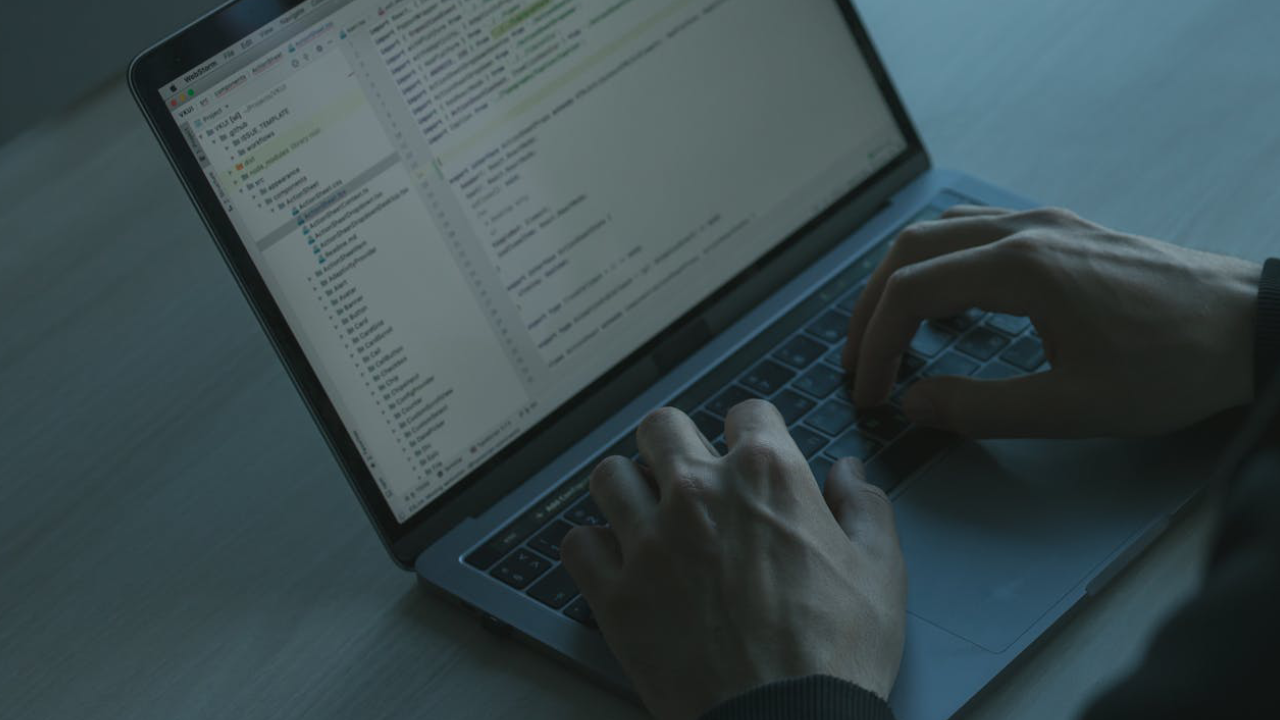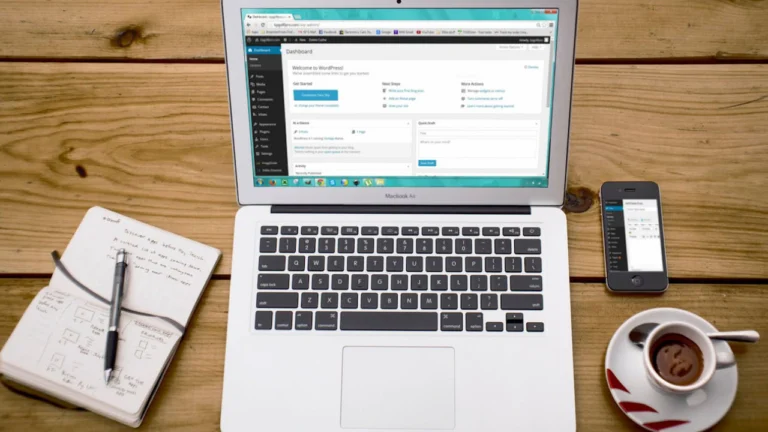Kontakt
Aktualizacje WordPress są kluczowe dla zapewnienia bezpieczeństwa i funkcjonalności witryny. Jednak podczas ich wykonywania mogą wystąpić różne problemy, które uniemożliwiają poprawne zaktualizowanie systemu, wtyczek lub motywów. W tym artykule omówię najczęstsze problemy z aktualizacjami WordPress oraz skuteczne metody ich rozwiązania.
Spis treści
1. Aktualizacja zawiesza się lub nie kończy
Czasami proces aktualizacji WordPress może się zawiesić, a Twoja witryna pozostaje w stanie „trybu konserwacji”. Jest to jeden z najczęstszych problemów, który może wystraszyć mniej doświadczonych użytkowników.
Aby naprawić ten problem, musisz zalogować się na serwer za pomocą klienta FTP lub panelu hostingowego. Następnie znajdź plik .maintenance w katalogu głównym instalacji WordPress. Usuń ten plik, co spowoduje wyłączenie trybu konserwacji. Jeśli problem będzie się powtarzał, upewnij się, że serwer ma wystarczającą ilość zasobów, takich jak pamięć i CPU, aby obsłużyć aktualizację.
2. Błąd „500 Internal Server Error”
Ten błąd często pojawia się po próbie aktualizacji i może być wynikiem problemów z konfiguracją serwera lub konfliktu wtyczek. Aby rozwiązać ten problem, należy sprawdzić plik .htaccess w katalogu głównym. Jeśli plik jest uszkodzony lub brakuje w nim domyślnych ustawień, możesz przywrócić jego podstawową konfigurację. Otwórz plik .htaccess i upewnij się, że zawiera domyślne reguły przekierowań WordPress:
# BEGIN WordPress
RewriteEngine On
RewriteBase /
RewriteRule ^index\.php$ - [L]
RewriteCond %{REQUEST_FILENAME} !-f
RewriteCond %{REQUEST_FILENAME} !-d
RewriteRule . /index.php [L]
# END WordPressJeśli plik jest poprawny, a problem nadal występuje, spróbuj wyłączyć wszystkie wtyczki. Można to zrobić poprzez zmianę nazwy folderu plugins w katalogu wp-content. Po rozwiązaniu problemu przywróć folder do pierwotnej nazwy i włączaj wtyczki pojedynczo, aby zidentyfikować tę, która powoduje konflikt.
3. Konflikty z motywem lub wtyczkami
Czasami aktualizacje WordPress nie są kompatybilne z używanymi motywami lub wtyczkami, co może prowadzić do błędów i problemów z działaniem witryny. W takim przypadku pierwszym krokiem jest zmiana aktywnego motywu na domyślny, na przykład „Twenty Twenty-One”. Aby to zrobić, zaloguj się do panelu administracyjnego WordPress, przejdź do sekcji Wygląd > Motywy i aktywuj motyw domyślny. Następnie spróbuj ponownie zaktualizować system i sprawdź, czy problem został rozwiązany. Jeśli konflikt występuje nadal, sprawdź dzienniki błędów serwera, aby zidentyfikować problematyczne wtyczki lub motywy.
4. Brak miejsca na serwerze
Brak wystarczającej przestrzeni na serwerze może uniemożliwić pobranie i zainstalowanie aktualizacji. Aby zwolnić miejsce, usuń nieużywane motywy, wtyczki oraz niepotrzebne pliki z katalogu wp-content. Możesz również przenieść kopie zapasowe na zewnętrzny dysk lub do chmury, aby odzyskać cenne zasoby serwera. Jeśli mimo to nadal brakuje miejsca, skontaktuj się z dostawcą hostingu w celu zwiększenia dostępnej przestrzeni dyskowej.
5. Błąd „Connection Timed Out”
Ten problem zwykle wynika z niewystarczających zasobów serwera, takich jak ograniczony czas wykonywania skryptów PHP. Aby go rozwiązać, możesz zwiększyć limit czasu wykonywania skryptów, edytując plik wp-config.php. Dodaj linijkę:
set_time_limit(300);Wydłuży to czas wykonywania skryptów do 300 sekund. Jeśli problem nie zniknie, sprawdź również limit pamięci PHP – zaleca się ustawienie minimum 128 MB. W razie potrzeby skontaktuj się z dostawcą hostingu, aby zaktualizować parametry serwera.
Dodatkowe wskazówki
- Zawsze wykonuj backup przed aktualizacją: Dzięki temu możesz przywrócić witrynę do poprzedniego stanu w razie problemów.
- Sprawdzaj kompatybilność: Przed aktualizacją wtyczek i motywów upewnij się, że są one zgodne z najnowszą wersją WordPress.
- Korzystaj z trybu testowego: Jeśli masz środowisko testowe (staging), przetestuj aktualizację na kopii witryny, zanim wdrożysz ją na stronie produkcyjnej.
Podsumowanie
Problemy z aktualizacjami WordPress mogą być frustrujące, ale większość z nich można szybko rozwiązać, stosując się do powyższych wskazówek. Regularne aktualizacje są kluczowe dla bezpieczeństwa i wydajności Twojej strony, dlatego warto poświęcić czas na ich prawidłowe przeprowadzanie. Jeśli napotkasz trudności, pamiętaj o backupie i skorzystaj z pomocy eksperta.